【템플릿 있음】스타일리시하고 컴팩트한!! 종이 한 장을 네 번 접어 만든 좌석 배치표 만드는 법
2021.03.14 게재
세련된 자리 배치표를 발견했습니다!
최근 인스타그램을 보다가 "세련되다!""이건 앞으로 유행할 것 같아요♡"라고 생각했던 자리 배치표를 소개합니다♡
【정사각형 종이를 네 번 접은】자리 배치표・프로필 북입니다*
세로로 세 번 접은 길쭉한 자리 배치표는 정석이지만, 정사각형 종이를 세로로 반, 가로로 반으로 네 번 접는 아이디어는 새롭지 않나요?
(펼치면 이런 느낌입니다. 이미지는 직사각형이지만, 이것도 크고 좋네요*)
바로 만들기 방법을 소개합니다♡
《각 항목・레이아웃과 종이 크기》
먼저, 자리 배치표에 쓸 내용을 정리합니다.
정사각형 종이를 네 번 접으면, 겉면과 뒷면에서 총 8개의 블록으로 나뉩니다.
뒷면을 모두 자리 배치표로 사용하면, 겉면은
① 표지
② 뒷표지(새 집 안내 등)
③ 내부 1(프로필 등)
④ 내부 2(메뉴 등)
로 나눌 수 있으며, 미리 항목을 정해 둡니다*
③・④ 페이지 첫 번째로 펼칠 부분에 오기 때문에, 표지와 같은 방향으로 만들면 거꾸로 되어버립니다.
그래서 데이터는 반대 방향으로 만들도록 합시다♩
크기는 A4 가로(21cm)에서 A3 가로(29.7cm) 정도의 크기가 보기 좋고, 펼쳐도 그렇게 크지 않아서 추천합니다*

《정사각형 네 번 접기 자리 배치표 만드는 방법》
① 워드를 열고, 종이 크기를 설정합니다* 레이아웃>크기>기타 용지 크기
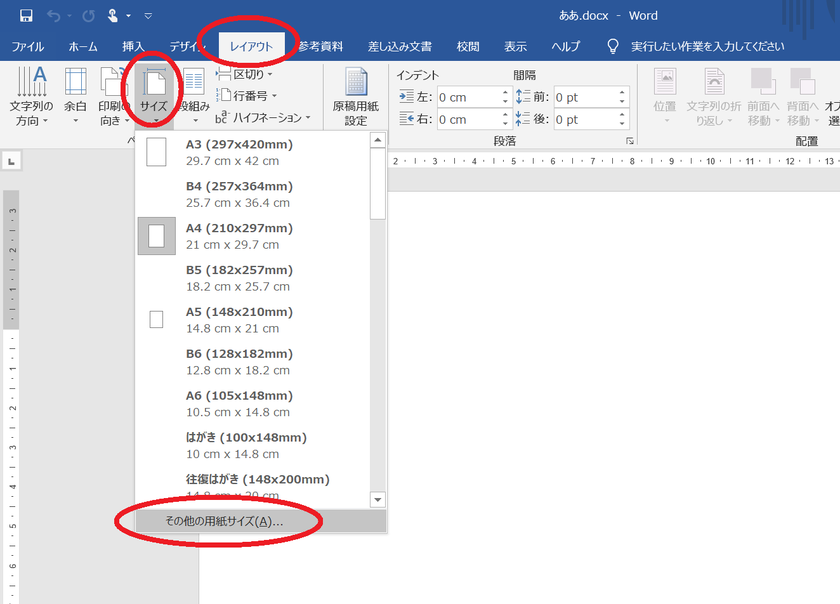
용지의 폭을 원하는 크기로 설정합니다. 이번에는 A4 가로 크기(21cm)의 정사각형으로 설정합니다*
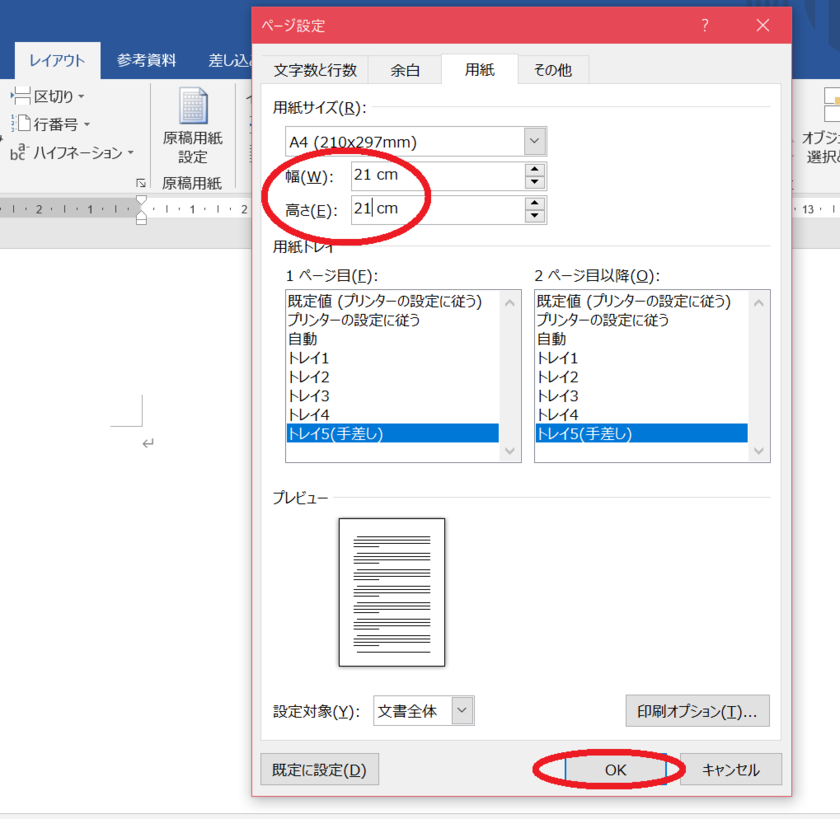
② 이 상태로는 접는 선이 어디인지 알 수 없으므로, 표시를 해봅시다*
삽입>도형>직선을 클릭
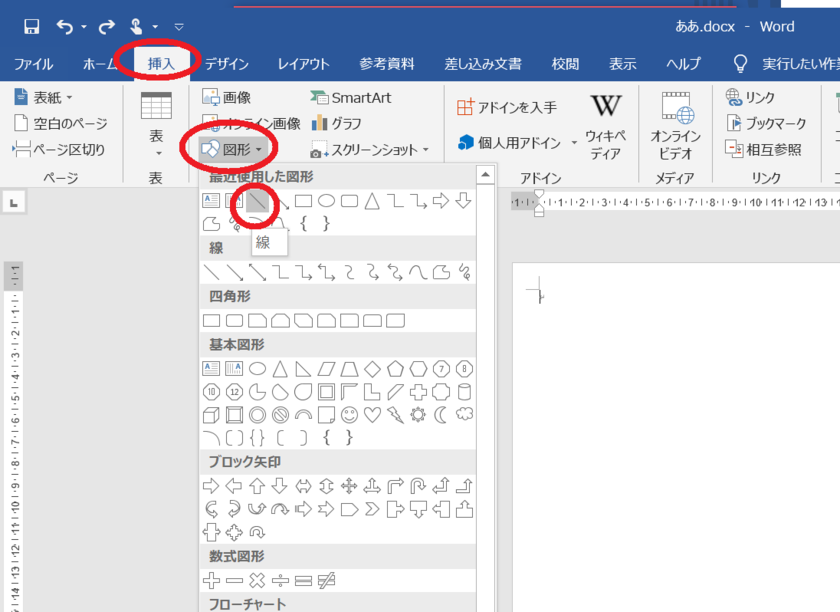
Shift 키를 누른 채로 선을 그리면 직선으로 그릴 수 있으므로, 적당한 위치에 종이를 가득 채워서 그린 후,
서식>디스플레이>상하 가운데 정렬을 클릭합니다. 그러면 종이의 중앙에 선이 생깁니다.
같은 방식으로 세로선도 그려 "좌우 가운데 정렬"로 설정해줍니다.
이 선은 인쇄되므로, 데이터 작성이 끝난 마지막에 지우는 것을 잊지 마세요*
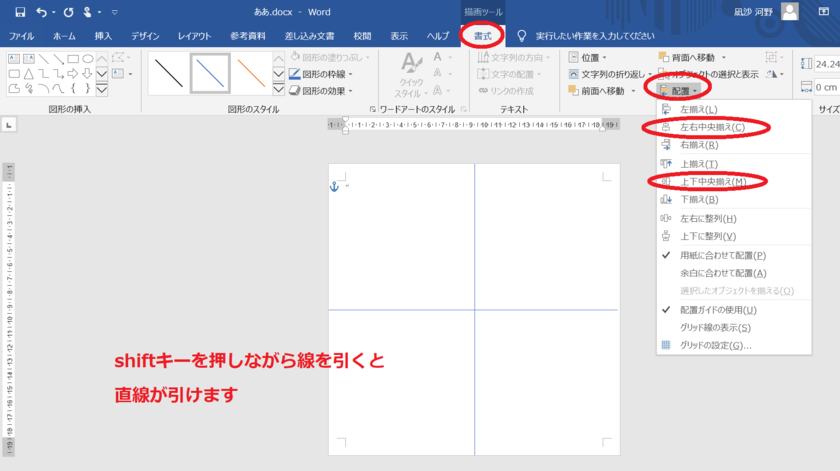
③ 종이 설정이 완료되면 데이터를 입력해 나갑니다. 일반적으로 입력한 문자는 거꾸로 만들 수 없으므로, 모든 데이터를 텍스트 상자에 넣고, 마지막에 ③④만 반대 방향으로 하는 것이 추천입니다*
이미지 등을 넣고 세련되게 레이아웃합시다♡
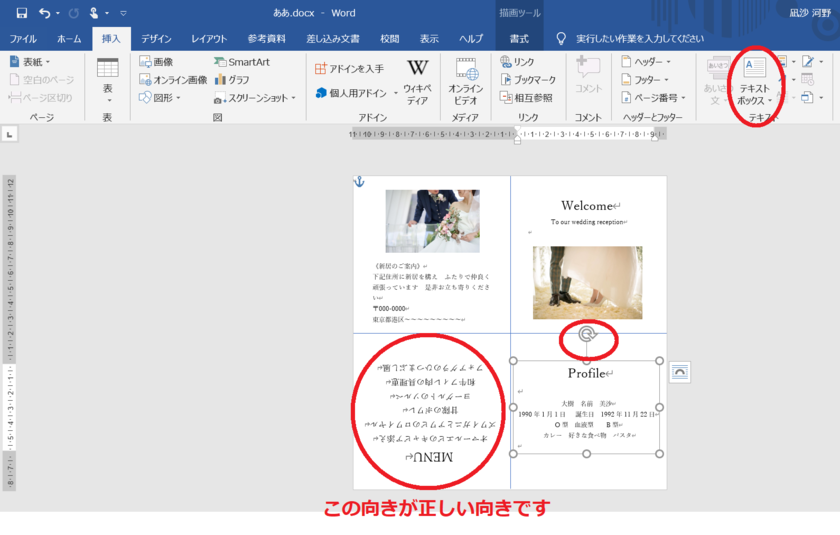
④ 겉면이 완성되면 뒷면의 자리 배치표를 만듭니다. 자리 배치표도 겉면과 마찬가지로, 텍스트 상자를 사용해 입력해 나갑니다. 게스트를 잊어버리거나 이름 잘못 썼는지 주의하세요!
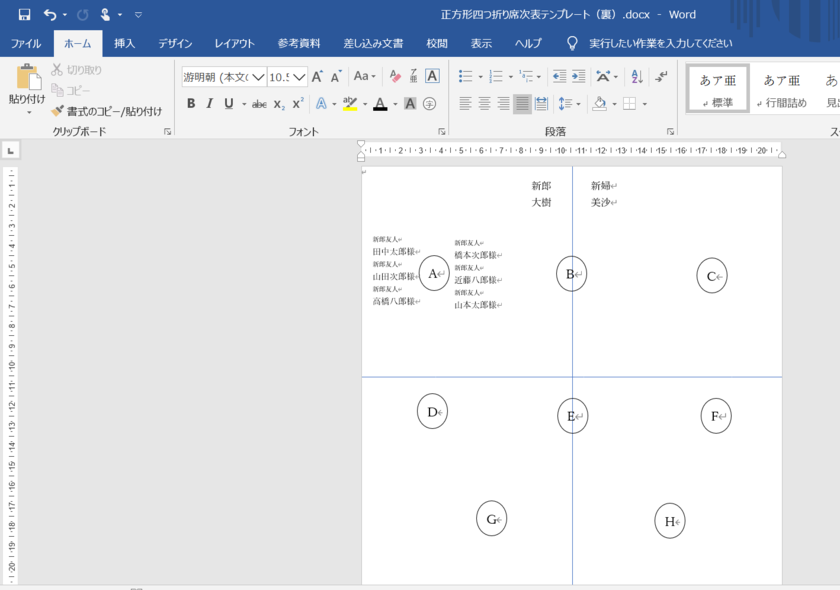
④ 모든 입력이 끝났다면, 겉면과 뒷면 모두 처음에 넣은 접선의 표시를 지워둡니다.
《템플릿》
다운로드하여 사용해주세요*
《인쇄 방법》
인쇄는 A4 사이즈라면 자택 프린터로 인쇄한 후 여백을 잘라내도 좋지만, 프린트 팩과 같은 인터넷 인쇄에 의뢰하면 깔끔하게 완성되므로 추천합니다♡ 종이도 얇은 것이 아니라, 코팅지나 매트지, 고급지 등을 선택할 수 있습니다.
프린트 팩의 전단지・브로셔 인쇄에서 "변형 사이즈(위의 정형 사이즈 이외)"를 클릭하고, 사이즈를 입력하세요.
용지는 코팅지・매트 코팅지・고급지가 있으며, 반짝거리는 종이를 좋아하는 분은 코팅지를, 반짝이지 않고 종이 본래의 부드러움을 좋아하는 분은 고급지를 선택하세요.(매트 코팅지는 중간입니다.)
종이 두께는 두꺼운 것(135kg)을 선택하면 저렴한 느낌이 없어서 추천합니다.
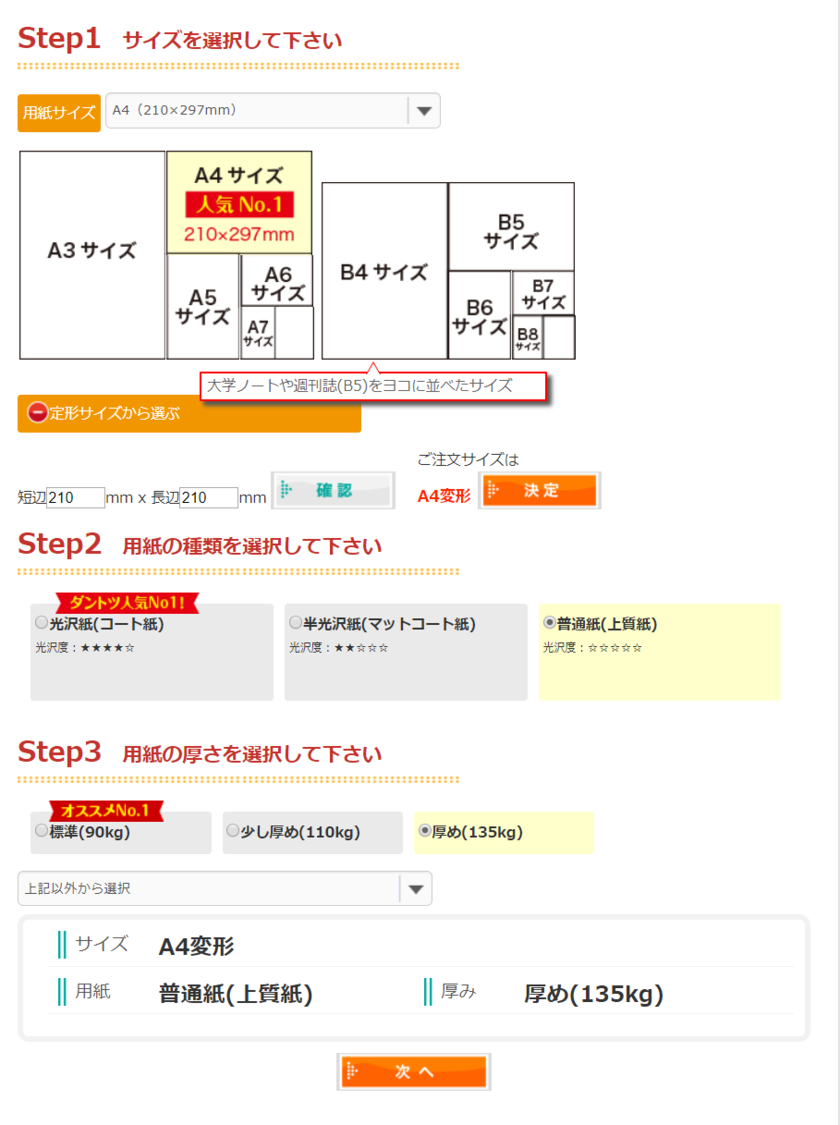
가격은 100부(7영업일 발송) 양면 풀 컬러로 3,155엔♡ 책자가 아니라 종이 1장이라서, 저렴한 가격이죠*
옵션으로 "십자접기 가공"을 요청할 수 있고, 직접 접지 않아도 미리 네 번 접어 제공해주므로, 깔끔하고 편리합니다♡
100부에 1,005엔으로 요청할 수 있습니다*
종이 크기나 종류 등을 정한 후, 주문하고 만든 워드를 제출하면 OK입니다*
정사각형 네 번 접기 자리 배치표를 만들어 보고 싶다♡
정사각형 종이를 네 번 접은, 컴팩트하고 세련된 자리 배치표를 소개했습니다*
☑ 정석 자리 배치표가 아닌 세련된 자리 배치표를 준비하고 싶다
☑ 프로필 북은 만드는 게 힘들다…
☑ 자작하여 절약하고 싶다(100부 컬러 인쇄・접이 가공도 해도 5,000엔 이하!)
라는 신부님들에게 추천이므로, 후보 중 하나로 넣어주세요♡
➡ 자리 배치표・프로필 북의 사이즈와 스타일 12패턴【총 정리】
![marry[マリー]](https://imgs.marry-xoxo.com/assets/marry_logo-e3a503203d635925f956631f4df079fe97f587ed360274455ead4fe26052b631.png)
 結婚式DIY
結婚式DIY
 ペーパーアイテム
ペーパーアイテム
 通販
通販
 ウェディングアイテム
ウェディングアイテム
 コラム
コラム
 ウェディングケーキ
ウェディングケーキ
 お金・節約
お金・節約
 髪型・メイク
髪型・メイク
 ドレス
ドレス
 和装
和装
 前撮り・ウェディングフォト
前撮り・ウェディングフォト
 靴・アクセサリー
靴・アクセサリー
 ブーケ
ブーケ
 挙式
挙式
 披露宴
披露宴
 ウェルカムスペース・装花
ウェルカムスペース・装花
 引き出物・ギフト
引き出物・ギフト
 BGM・ムービー
BGM・ムービー
 二次会
二次会
 ラブラブ結婚生活
ラブラブ結婚生活
 プロポーズ
プロポーズ
 顔合わせ・結納
顔合わせ・結納
 入籍
入籍
 式場探し
式場探し
 ハネムーン
ハネムーン
 ネイルアート
ネイルアート
 指輪
指輪
 美容
美容
 新郎
新郎
 両家家族(親族)
両家家族(親族)
 ゲスト
ゲスト
 韓国風
韓国風




